小夥伴們好啊,今天咱們一起來學習XLOOKUP函式。
函式的常規用法為:
=XLOOKUP( 尋找內容 ,一 行或一列的尋找區域 ,要回傳內容的區域)
如下圖所示,要根據G3單元格中的姓名,在左側數據區域中查詢所屬部門。
H3單元格公式為:
=XLOOKUP( G3 , D2:D7 , B2:B7 )
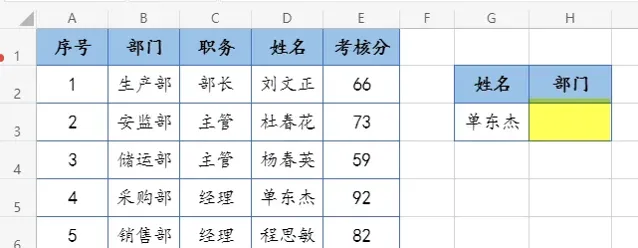
公式中的G3,是要查詢的姓名,D2:D7是姓名所在的區域,B2:B7就是咱們要回傳資訊的區域了。
利用Excel 2021的自動溢位功能,下面這個公式可以同時獲取部門、職務資訊。
=XLOOKUP(G3,D2:D7,B2:C7)
如果要使用多個條件來查詢,該怎麽辦呢?
如下圖所示, 要根據G3和H3的姓名以及部門,來查詢對應的職務,可以使用以下公式來實作:
=XLOOKUP( G3 & H3 , D2:D7 & B2:B7 , C2:C7 )
第一參數,把兩個查詢條件使用連線符合並到一起,第二參數把兩個查詢區域也合並到一起,就這麽簡單。
如果找不到指定的內容,咱們還可以使用第四參數讓他返回指定的內容或者是其他的計算公式。
比如下面這個公式,在尋找不到關鍵字時,就會返回指定的內容「找不到」。
=XLOOKUP( G3 , D2:D7 , B2:B7 ," 找不到 ")
在查詢數值時,還可以使用第五參數來指定使用匹配方式。
如下圖,要根據右側的對照表,將E2單元格中的考核分變成對應的等級,可以使用以下公式:
=XLOOKUP(
E2
,
H:H
,
I:I
,,-1)
因為要使用近似匹配方式,所以不需要遮蔽錯誤值,這裏XLOOKUP函式的第四參數省略就可以了。
第五參數可以使用0、1或是-1來指定不同的匹配方式,本例中使用-1,表示在H列中找不到E2單元格的值時,就以比E2小的最接近值來匹配。也就是在找不到66時,就以60來匹配,並返回I列對應的等級標準「巴結」。
如果要在第一參數中使用通配符來實作關鍵字的查詢,第五參數需要寫成2。
=XLOOKUP( G3 &"*", B2:B7 , D2:D7 ,,2)

如果查詢區域中有多項符合條件的記錄,還可以透過第6參數來指定返回第一個還是最後一個。
如下圖所示,B列有兩個采購部的記錄,使用以下公式會以最後一個記錄來匹配。
=XLOOKUP( G3 , B2:B7 , D2:D7 ," 找不到 ",,-1)
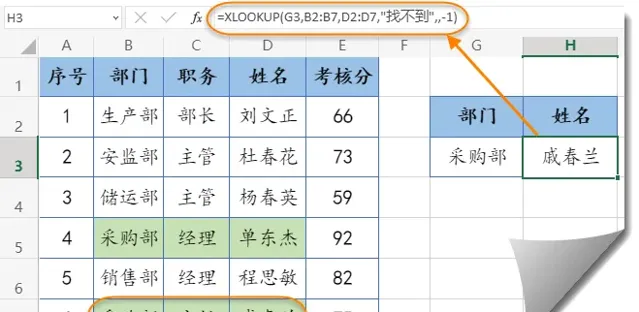
如果要以第一個記錄匹配,這裏的參數可以省略,或者使用1就好了。
使用XLOOKUP函式,還能夠從二維表中查詢數據。
如下圖所示,要根據I2單元格的部門和I3單元格的月份,從左側表格中查詢對應的數值,可以使用以下公式。
=XLOOKUP( I2 , A2:A7 ,XLOOKUP( I3 , B1:G1 , B2:G7 ))
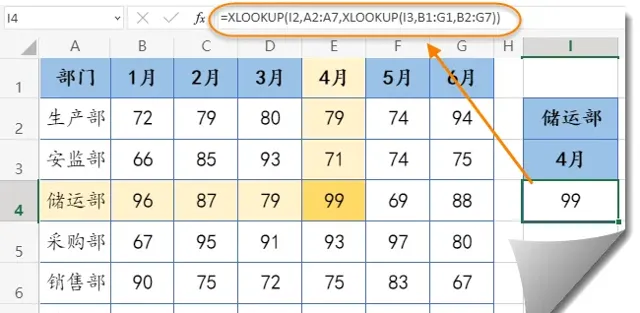
這個公式裏,用到了兩個XLOOKUP。
先來看
XLOOKUP(
I3
,
B1:G1
,
B2:G7
)
部份,目的是根據I3單元格的月份,在B1:G1單元格區域中查詢到該月份,並返回B2:G7單元格對應的內容,得到的是「4月」所在列的全部數值:

最外層的XLOOKUP,以I2單元格中的部門為查詢值,以A列作為查詢區域,以第二個XLOOKUP返回的結果作為回傳區域,最終在二維表中返回了咱們需要的結果。
圖文制作:祝洪忠











